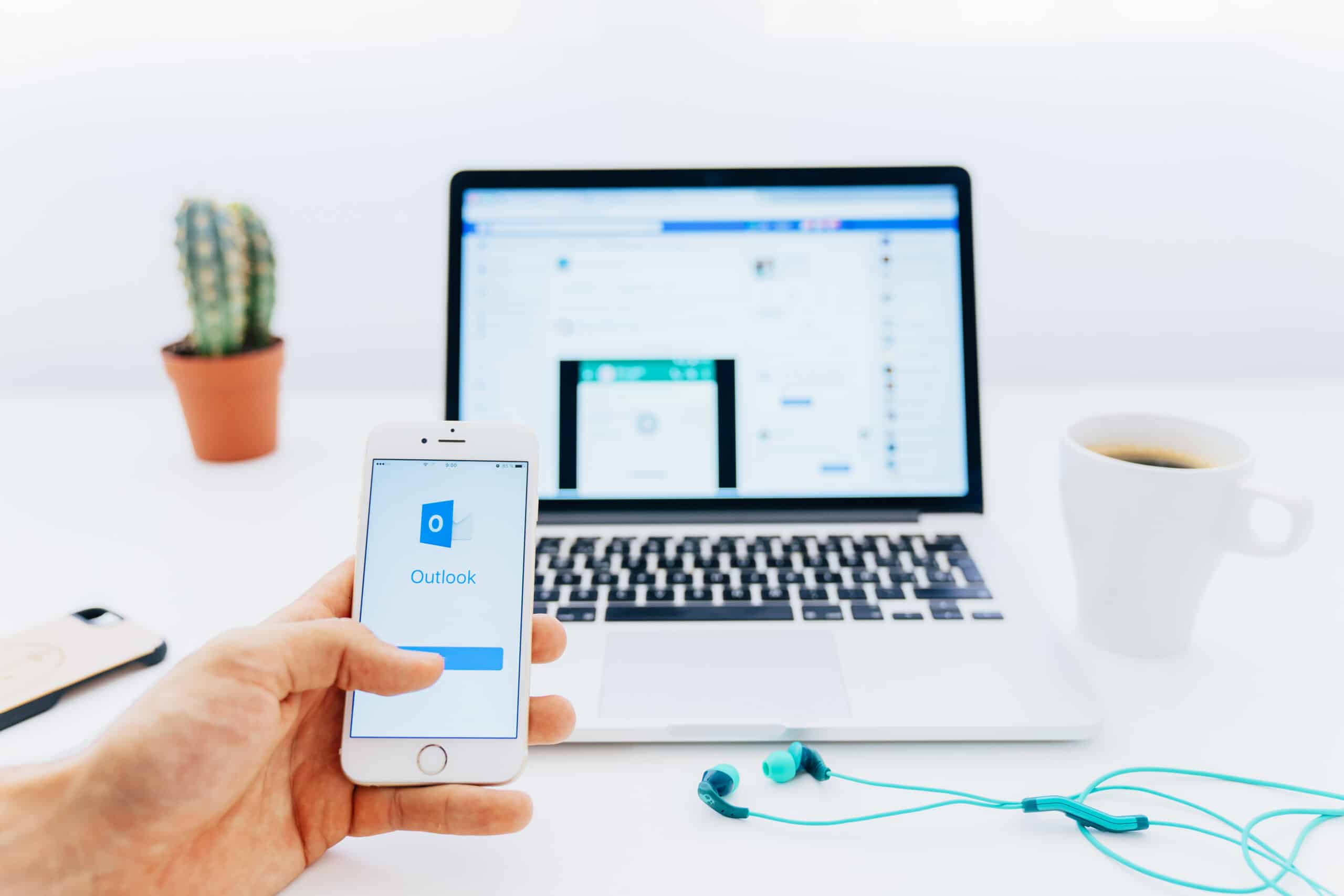Outlook è un client di posta elettronica di Microsoft che viene utilizzato per inviare e ricevere messaggi e-mail. Microsoft Outlook è dotato di una funzione che permette agli utenti di impostare la priorità dei messaggi e-mail prima di inviarli.
Questa funzione è utile nel caso in cui tu voglia catturare l’attenzione dei tuoi interlocutori in modo che possano rispondere al tuo messaggio il più velocemente possibile. In questo articolo vedremo come impostare la priorità di un’email in Outlook.
Leggi anche: Come Aggiungere Grammarly in a Microsoft Outlook Velocemente
Come impostare la priorità di un’e-mail nell’applicazione desktop di Outlook
I punti che andremo a descrivere di seguito sono per Outlook 2016. I passaggi possono essere diversi per altre versioni dell’applicazione desktop di Outlook a causa delle diverse interfacce.
- Avvia l’applicazione desktop Microsoft Outlook.
- Assicurati di aver selezionato la scheda Home.
- Clicca sul pulsante Nuova email. Questo aprirà una nuova finestra in Outlook per inviare un’e-mail.
- Inserisci l’indirizzo e-mail del destinatario e scrivi il tuo messaggio.
- Imposta la priorità del messaggio e-mail come Alta importanza o Bassa importanza. Troverai queste opzioni sotto la sezione Tag.
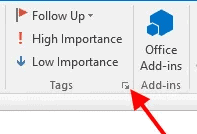
Oltre ad impostare una priorità per le email, puoi anche selezionare la riservatezza dell’email come personale, privata o confidenziale. Per impostazione predefinita, la riservatezza di tutte le email è impostata su normale.
Per impostare la sensibilità di un’email, clicca sulla piccola freccia nell’angolo della sezione Tag per aprire la finestra di dialogo Proprietà del messaggio. Nella finestra di dialogo Proprietà, clicca sul menu a tendina Riservatezza e seleziona l’opzione desiderata. Quando invii l’e-mail dopo la selezione, il destinatario riceverà un messaggio immediatamente sotto la riga dell’oggetto che indica il tipo di riservatezza.
Come impostare la priorità di un’email in Outlook nel Web
Vediamo come impostare la priorità di un’e-mail in Outlook.com. Apri il tuo browser web, accedi al tuo account Outlook e segui le istruzioni elencate di seguito:
- Clicca sul pulsante Nuovo messaggio.
- Inserisci l’indirizzo e-mail del mittente e scrivi il tuo messaggio.
- Clicca sui tre punti orizzontali.
- Ora, clicca su Imposta importanza e seleziona l’opzione desiderata.
Come impostare un’e-mail ad alta priorità?
Puoi impostare un’e-mail ad alta priorità sia nell’applicazione desktop di Outlook che in Outlook per il web prima di inviarla. Nell’applicazione desktop di Outlook, questa opzione è disponibile sotto la sezione Tag nella finestra Nuovo messaggio.
D’altra parte, in Outlook per il web, l’opzione appare quando fai clic sui tre punti orizzontali. Abbiamo spiegato l’intero processo per impostare la priorità di un’e-mail in Outlook in questo articolo.
Come si contrassegna un mittente come importante in Outlook?
In Outlook, puoi cambiare la priorità dei messaggi e-mail che ricevi. In altre parole, puoi contrassegnare un particolare messaggio da un particolare mittente come molto importante o meno importante.
Abbiamo spiegato i passi qui sotto:
- Avvia l’applicazione desktop di Outlook.
- Fai doppio clic sul messaggio di posta elettronica di cui vuoi cambiare la priorità. Questo aprirà l’e-mail in un’altra finestra.
- Clicca sulla piccola freccia nell’angolo della sezione Tag per aprire la finestra di dialogo Proprietà del messaggio.
- Clicca sul menu a tendina Rilevanza e seleziona Alta se vuoi contrassegnare quell’email dal mittente come importante.
- Clicca sul pulsante Chiudi.
- Chiudi la finestra dell’e-mail. Outlook ti chiederà di salvare le modifiche. Clicca su Sì.
Spero che questo articolo ti sia stato d’aiuto.
Se ti è piaciuto questo articolo leggi anche: Come realizzare attività di gruppo in Outlook
[wpmoneyclick id=”7310″ /]